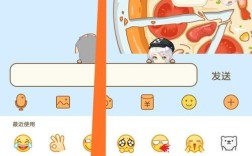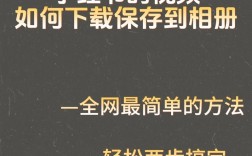如何删除Excel中的空白行
在处理Excel表格时,经常需要删除含有空白行的数据,以优化表格结构,本文将介绍几种快速删除空白行的方法与技巧,帮助您提高工作效率。
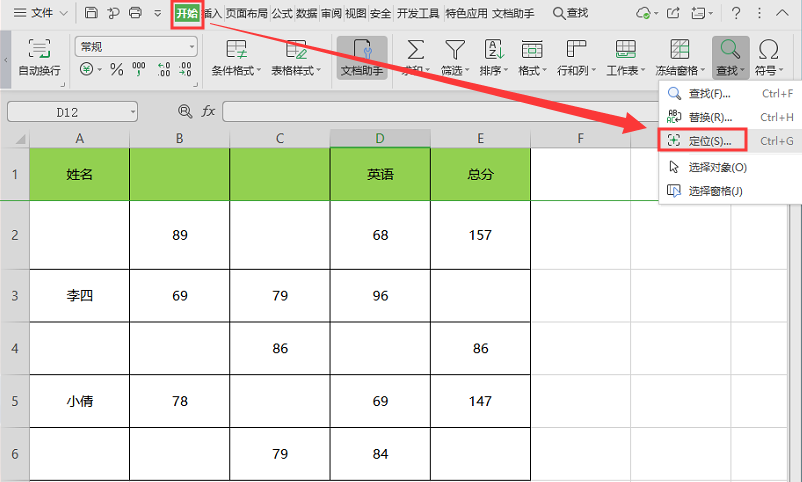
使用快捷键删除空白行
1、选中需要删除空白行的区域:点击左上角的全选按钮(Ctrl+A)或者拖动鼠标选中特定区域。
2、打开定位对话框:使用快捷键Ctrl+G打开定位对话框,然后选择“定位条件”。
3、选择空值:在定位条件中选择“空值”,点击确定,这将选中所有的空白单元格。
4、删除空白行:右键点击选中的空白单元格,选择“删除”,然后在弹出的对话框中选择“整行”。
利用筛选功能删除空白行
1、添加辅助列:在表格的标题行下方添加一列辅助列。
2、判断空白行的公式:在辅助列中使用公式判断哪些行为空白行,例如使用公式=IF(COUNTA(A2:Z2)=0, "是", "否"),这个公式会检查当前行是否为空,如果是则返回“是”,否则返回“否”。
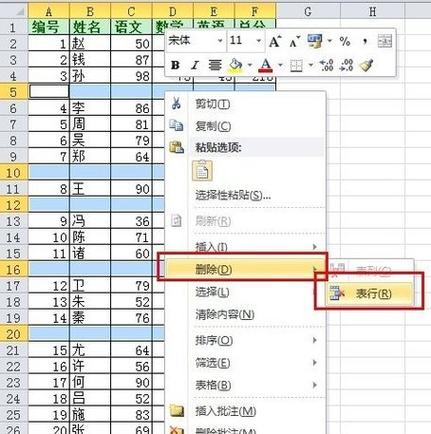
3、筛选并删除空白行:根据辅助列的显示结果,筛选出标记为“是”的行,即空白行,删除这些行后,清除辅助列。
使用查找替换功能删除空白行
1、打开查找和替换功能:按Ctrl+H打开“查找和替换”对话框。
2、设置查找内容:在“查找内容”框中输入空格或者特定空白字符。
3、执行替换操作:在“替换为”框中不输入任何内容,即空值,选择整个工作表或选定区域进行替换操作,这将删除所有空白单元格的内容。
其他注意事项与技巧
1、备份原始数据:在删除空白行之前,建议先备份原始数据,以防意外情况发生。
2、取消合并单元格或调整格式:如果表格中有合并单元格或复杂格式,建议先取消合并单元格或调整格式再进行删除操作。
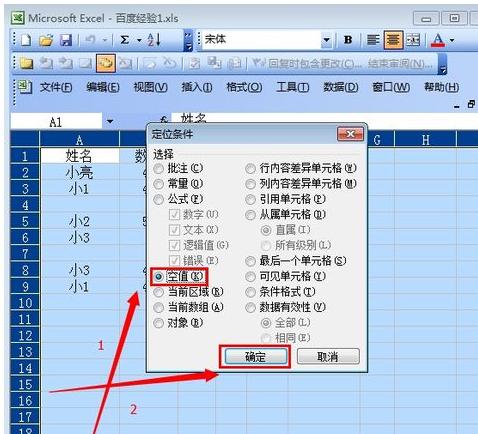
3、耐心等待:对于大量数据的表格,删除空白行可能会耗费一定时间,请耐心等待。
4、自动化操作:除了手动删除空白行,还可以使用Excel的宏功能来自动化删除空白行的操作。
本文介绍了三种快速删除Excel中空白行的方法:使用快捷键、利用筛选功能和使用查找替换功能,掌握这些方法将帮助您更高效地管理Excel表格数据,在实际工作中,您可以根据具体情况选择合适的方法来删除空白行。
FAQs
Q1:如何在Excel中快速选择空白行?
A1:可以使用以下步骤快速选择空白行:
1、按下Ctrl+G打开定位对话框。
2、点击“定位条件”按钮。
3、勾选“空值”选项,然后点击“确定”,这样会选中所有的空白单元格。
4、如果需要选择整行,可以按住Shift键同时按下箭头键,直到选中整行为止。
Q2:如何避免误删数据?
A2:为了避免误删数据,建议采取以下措施:
1、在进行删除操作前,先备份原始数据文件。
2、仔细检查要删除的空白行是否正确无误后再执行删除操作。
3、使用筛选功能时,确保筛选条件正确无误后再进行删除操作。